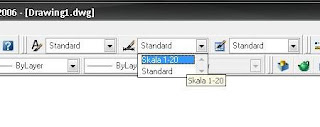Sebelum kita membahas cara pembuatan skala dimensi pada AutoCAD, ada baiknya kita pahami dulu apa itu skala. Skala adalah perbandingan antara ukuran yang sebenarnya dengan ukuran gambar. Pada Gambar-gambar konstruksi sipil dan bangunan, skala biasanya dipakai untuk mengecilkan ukuran besarnya.Pemakaian skala pada gambar dimaksudkan untuk menyajikan perbandingan nyata dari bendanya. Penggunaan skala biasanya ada tiga yaitu:
Tabel. Penggunaan Skala.
No
|
Nama
|
Besaran
|
Kegunaan
|
1
|
Skala Kecil
|
1:1000, 1:500
1:200
1:100, 1:50
|
Gambar Situasi,
Pengaturan Umum,
Dinding Sederhana dan Detail Plan
|
2
|
Skala Besar
|
1:20
1:10
1:5, 1:2, 1:1
|
Tampak Balok dan Kolom
Potongan Balok dan Kolom
Detail Ukuran Besar
|
3
|
Skala Pembesaran
|
2:1, 5:1
|
Untuk detail-detail khususnya pada gambar mesin dan listrik
|
Pada saat kita membuat gambar detail pada AutoCAD, seperti detail pondasi yang menggunakan skala 1:20, tentu kita tidak bisa menggunakan dimensi yang sudah ada, karena masih menggunakan skala 1:100. Solusinya kita dapat membuat dimensi khusus untuk skala 1:20. Untuk lebih jelasnya kita lihat saja petunjuk dibawah:

Gambar 1. Menu Bar Format

Gambar 2. Kotak Dimension Style Manager
3. Kemudian buat nama skala pada kotak New Style Name, selanjutnya pilih continue
Gambar 3. Membuat Skala Dimensi Baru
- Satu unit gambar sama dengan satu meter aslinya, dan satuan ukur dimensi yang dipakai adalah dalam meter. Atau
- Seribu unit gambar sama dengan satu meter aslinya, dan satuan ukur dimensi yang dipakai adalah dalam milimeter.
Gambar 4. Pengaturan Primary Units
Gambar 4. Dimension Style Pada Tool Bar
6. Hasil penggunaan dimensi skala 1:20 dapat kita lihat pada gambar garis dibawah

Gambar 6. Dimensi Dengan Skala 1:20